Come trasferire contatti da iPhone a SIM
Dopo aver deciso di cambiare telefono, hai acquistato uno smartphone Android e ne hai completato la configurazione senza riscontrare alcun tipo di problema. Tuttavia, quando hai avuto la necessità di effettuare la prima chiamata, ti sei accorto che la rubrica del nuovo telefono è completamente vuota poiché i contatti sono salvati sul tuo “vecchio” iPhone. Per questo motivo, hai provato a spostare i contatti dal “melafonino” alla SIM ma tutti i tuoi tentativi non hanno dato l’esito sperato poiché non sei riuscito a trovare l’opzione giusta per farlo.
Se le cose stanno esattamente come le ho appena descritte, lascia che sia io a spiegarti come trasferire contatti da iPhone a SIM. Nei prossimi paragrafi di questa guida, infatti, troverai la procedura dettagliata per esportare i contatti salvati su un iPhone e importarli su un dispositivo Android, per poi spostarli manualmente sulla SIM. Successivamente, a titolo informativo, ti fornirò anche le indicazioni necessarie per fare l’operazione inversa, cioè trasferire i contatti da una SIM al tuo iPhone.
Se sei d’accordo, direi di non dilungarci oltre e vedere insieme come procedere. Tutto quello che devi fare è ritagliarti cinque minuti di tempo libero e dedicarti alla lettura dei prossimi paragrafi. Seguendo attentamente le indicazioni che sto per darti e provando a metterle in pratica, ti assicuro che riuscirai a trasferire tutti i contatti che desideri dal tuo iPhone alla SIM. Buona lettura e in bocca al lupo per tutto!
Indice
- Come trasferire contatti da iPhone a SIM da iPhone
- Come trasferire contatti da iPhone a SIM da computer
- Come trasferire contatti da SIM a iPhone
Come trasferire contatti da iPhone a SIM da iPhone
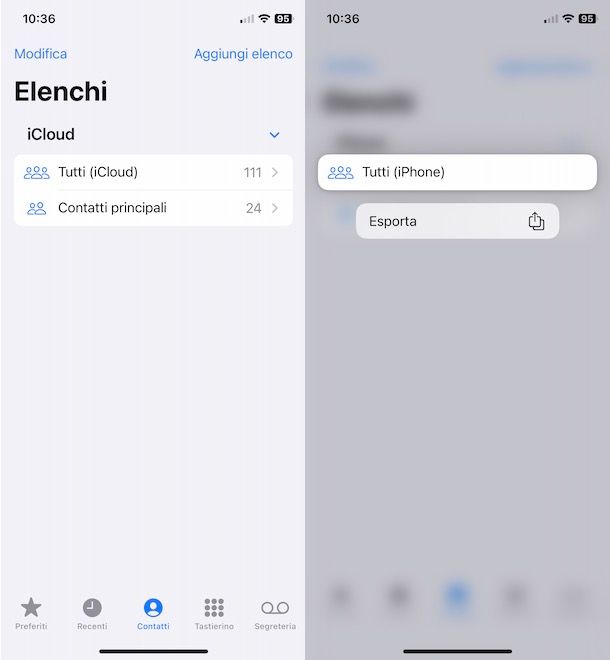
Se la tua intenzione è trasferire contatti da iPhone a SIM, devi sapere che tutti i contatti aggiunti alla rubrica del proprio “melafonino” vengono salvati in locale e non è possibile copiarli, salvarli o esportarli direttamente sulla SIM poiché non è disponibile alcuna opzione che permetta di farlo.
L’unica soluzione disponibile è quella di esportare i contatti del proprio iPhone in formato VCF o CSV e, successivamente, inserire la SIM su un dispositivo Android, sul quale poi aprire il file contenente i propri contatti e selezionare l’opzione per importarli sulla SIM.
Se hai un iPhone con iOS 16 o versioni successive, per esportare i tuoi contatti avvia l’app Contatti e premi sulla voce Elenchi, in alto a sinistra. In alternativa, puoi procedere direttamente dall’app Telefono (quella che solitamente usi per effettuare una chiamata), selezionando l’opzione Contatti collocata nel menu in basso e premendo sulla voce Elenchi.
Adesso, fai un tap prolungato sulla voce Tutti (iPhone) (o Tutti (iCloud) se hai attivato la sincronizzazione dei contatti su iCloud) e seleziona l’opzione Esporta dal menu apertosi. Ti segnalo che puoi anche esportare uno specifico gruppo di contatti facendo un tap prolungato sull’elenco di tuo interesse.
A questo punto, selezionando l’opzione Salva su File, puoi salvare il file VCF ottenuto in locale o su iCloud Drive. In alternativa, puoi inviare il file in questione tramite email (Mail) o selezionando una delle altre applicazioni installate sul tuo iPhone (es. WhatsApp, Telegram ecc.).
Se, invece, hai un iPhone con una versione precedente a iOS 16, devi sapere che per esportare i contatti è necessario utilizzare un’app di terze parti. Prima di scaricarne una, però, ti consiglio di leggere attentamente la privacy policy e assicurarti che i contatti non siano salvati su server cloud.
Tra quelle che ti consiglio di utilizzare e che dovrebbe preservare la propria privacy senza salvare alcun dato c’è My Contacts Backup, un’app gratuita con banner pubblicitari che consente di esportare fino a 500 contatti in formato VCF e CSV e inviarli tramite email. È disponibile anche la versione My Contacts Backup Pro che ha un costo di 2,49 euro: oltre a rimuovere la pubblicità e permettere di esportare un numero illimitato di contatti, offre anche funzionalità aggiuntive come la possibilità di unificare contatti duplicati.
Dopo aver scaricato e avviato My Contacts Backup, fai tap sul pulsante OK per consentire all’app in questione di accedere ai tuoi contatti e seleziona l’opzione Backup, per avviare la creazione del file VCF.
Se, invece, desideri esportare i contatti in formato CSV, premi sull’icona della rotella d’ingranaggio, in basso a destra, seleziona l’opzione Type e apponi il segno di spunta accanto alla voce CSV (Excel). Torna, poi, nella schermata principale dell’app e avvia il backup premendo sull’apposita voce.
In entrambi i casi, completata la creazione del backup, premi sulla voce OK e seleziona l’opzione Email, per avviare Mail sul tuo iPhone (o l’app per email che hai impostato come predefinita). Inserisci, quindi, l’indirizzo email al quale desideri inviare il file appena creato e premi sul pulsante per inviare l’email.
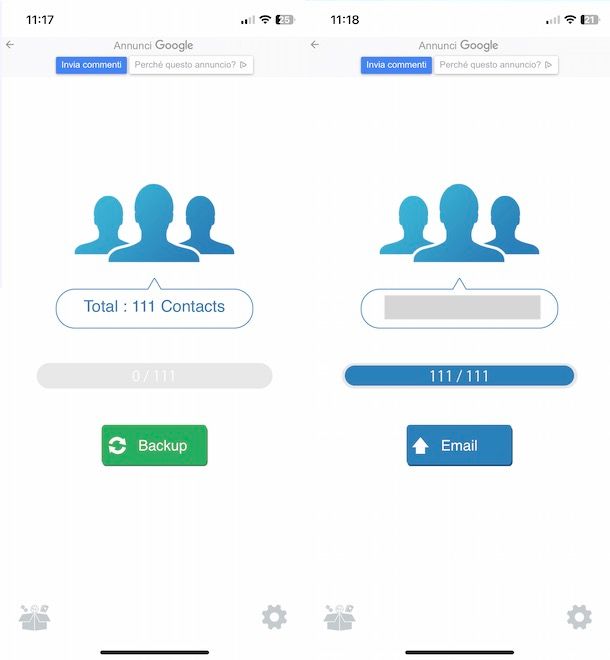
A questo punto, a prescindere dall’app che hai usato per esportare i contatti del tuo iPhone, dovrai procurarti uno smartphone Android, inserire la SIM sul quale desideri trasferire i contatti e aprire il file che hai creato poc’anzi premendo su di esso.
Così facendo, dovrebbe avviarsi automaticamente l’app per gestire i contatti installata sul tuo telefono con un messaggio per importare i contatti: premi, quindi, sul pulsante per confermare l’importazione e il gioco è fatto.
Nel caso in cui non dovesse aprirsi nessuna app, salva il file VCF/CSV che ti sei precedentemente inviato e, poi, avvia manualmente l’app per gestire i contatti. Fatto ciò, accedi alle impostazioni dell’app in questione, individua e premi sull’opzione per importare nuovi contatti, seleziona l’opzione per importarli sul telefono (non è possibile importarli direttamente sulla SIM) e seleziona il file che hai precedente salvato.
Dopo aver importato i contatti sul telefono, come ultimo passaggio dovrai accedere nuovamente alle impostazioni dell’app che usi per la gestione dei contatti e selezionare l’opzione per salvare i contatti sulla SIM.
Come trasferire contatti da iPhone a SIM da computer
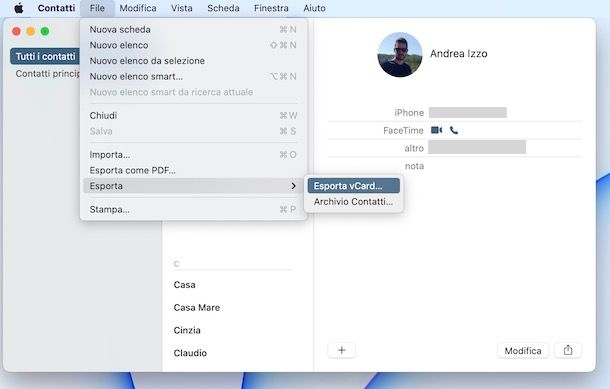
Se hai attivato la sincronizzazione dei contatti su iCloud, ti segnalo che è possibile esportarli in formato VCF anche procedendo da computer.
Per farlo, collegati al sito ufficiale di iCloud, clicca sul pulsante Accedi e accedi con le credenziali associate al tuo ID Apple. Fatto ciò, premi sull’icona della rotella d’ingranaggio, in basso a sinistra, e seleziona l’opzione Seleziona tutto dal menu apertosi, per selezionare tutti i contatti della rubrica. Puoi anche esportare singoli contatti selezionando quelli di tuo interesse o uno specifico elenco di contatti selezionandolo nella barra laterale a sinistra.
In ogni caso, clicca nuovamente sull’icona della rotella d’ingranaggio e premi sulla voce Esportazione vCard in modo da creare e scaricare il file VCF contenente i contatti selezionati.
Se hai un Mac sincronizzato con iCloud, puoi fare tutto ciò procedendo direttamente dall’app Contatti. Dopo aver avviato l’app in questione, seleziona l’elenco di contatti che desideri esportare, premi sulla voce File collocata nella barra dei menu e seleziona le opzioni Esporta ed Esporta vCard dal menu apertosi.
Una volta salvato il file VCF sul tuo computer, anche in questo caso dovrai trasferirlo su un telefono Android e, successivamente, procedere all’importazione dei contatti sul telefono e poi sulla SIM, così come trovi spiegato nel capitolo precedente di questa guida.
Come trasferire contatti da SIM a iPhone
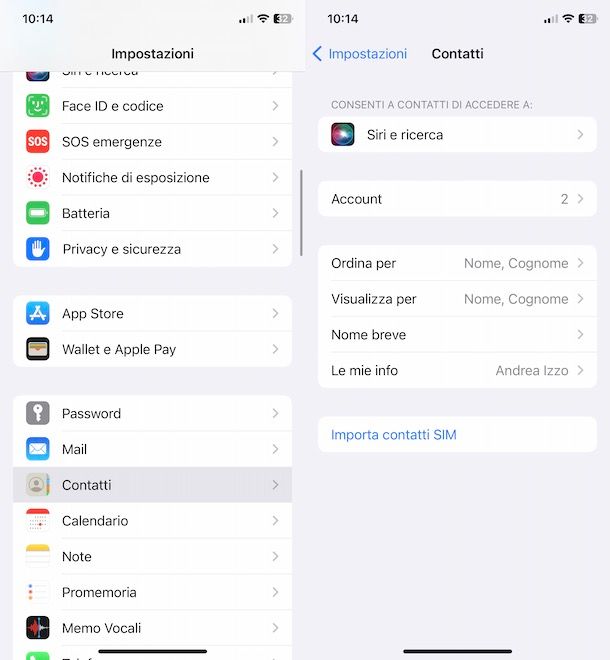
Vorresti effettuare l’operazione inversa, cioè trasferire contatti da SIM a iPhone? In tal caso, sarai contento di sapere che puoi agire direttamente dalle impostazioni del telefono e con un semplice tap puoi copiare tutti i contatti dalla SIM al tuo “melafonino”.
Per procedere, prendi dunque il tuo iPhone e, dopo aver inserito la SIM nell’apposito alloggio (a tal proposito, potrebbe esserti utile la mia guida su come inserire SIM iPhone) e aver acceso il dispositivo, premi sull’icona della rotella d’ingranaggio per accedere alle Impostazioni di iOS.
Nella nuova nuova schermata visualizzata, seleziona l’opzione Contatti e fai tap sull’opzione Importa contatti SIM: se non hai attivato la sincronizzazione dei contatti o lo hai fatto per un singolo account (es. iCloud), tutti i contatti presenti sulla SIM verranno automaticamente copiati sul tuo iPhone.
Se, invece, hai configurato e attivato la sincronizzazione dei contatti per più di un account (es. Gmail, Outlook ecc.), seleziona quello di tuo interesse premendo sulla relativa voce visibile nella schermata Importa contatti SIM nell’account. Se desideri copiare i contatti su più account, puoi ripetere la procedura per tutti gli account di tuo interesse.

Autore
Salvatore Aranzulla
Salvatore Aranzulla è il blogger e divulgatore informatico più letto in Italia. Noto per aver scoperto delle vulnerabilità nei siti di Google e Microsoft. Collabora con riviste di informatica e cura la rubrica tecnologica del quotidiano Il Messaggero. È il fondatore di Aranzulla.it, uno dei trenta siti più visitati d'Italia, nel quale risponde con semplicità a migliaia di dubbi di tipo informatico. Ha pubblicato per Mondadori e Mondadori Informatica.






